Amazon Prime tidak akan berfungsi apabila VPN diaktifkan? Berikut adalah beberapa perbaikan
Sekiranya sambungan VPN anda sentiasa mempunyai masalah, terutamanya apabila cuba menyiarkan media seperti filem dan saluran lain, seperti pada Amazon Prime dan pemain media streaming lain, ini bukan hanya mengecewakan, tetapi boleh mahal terutama jika anda perlu menukar VPN.
Beberapa isu yang timbul ketika Amazon Prime VPN tidak berfungsi termasuk pemotongan berterusan, kebocoran DNS, dan ralat lain yang mungkin timbul daripada proksi, atau maklumat pengguna, antara lain.
Artikel ini melihat kemungkinan atau kesilapan yang mungkin anda hadapi ketika Amazon Prime VPN tidak berfungsi, dan bagaimana menyelesaikan masalah ini.
FIX: Amazon VPN tidak berfungsi
- Pemeriksaan awal
- Kemas kini aplikasi VPN anda
- Ubah protokol VPN anda
- Isu jabat tangan dan sambungan rangkaian TLS
- Tarikh dan masa sistem tidak betul
- Tiada IP atau tuan rumah tidak dijumpai
- Tetapkan perkhidmatan laluan penghalaan dan akses jauh
- Ubah VPN anda
1. Pemeriksaan awal
- Pastikan anda tidak disambungkan ke VPN yang lain sebelum anda meneruskan ke penyelesaian seterusnya, jadi anda mungkin mahu menutup semua program VPN lain yang anda jalankan sebelum menggunakan Amazon Prime VPN anda.
- Anda juga perlu memastikan bahawa perisian antivirus atau firewall anda bukan penyebab kesilapan sambungan, kerana ini kadang-kadang menjejaskan sambungan. Lumpuhkan mereka dan kemudian cuba menyambung semula ke VPN anda untuk mengakses Amazon Prime. Sekiranya melumpuhkan ini, tambah VPN anda sebagai pengecualian sebelum anda mengaktifkan perisian keselamatan anda sekali lagi.
- Semak bahawa sambungan internet anda aktif dengan memutuskan sambungan dari VPN anda dan cuba mengakses laman web secara teratur.
- Sambung ke lokasi pelayan yang terdekat dengan lokasi anda. Sekiranya ini membantu, masalahnya adalah dengan lokasi pelayan yang anda cuba sambungkan pada mulanya
- Ubah DNS anda, atau beralih ke rangkaian lain. Anda boleh cuba menggunakan rangkaian yang berbeza, seperti sambungan Wi-Fi awam, untuk melihat sama ada masalah sambungan dengan perkhidmatan Internet semasa anda.
2. Kemas kini aplikasi VPN anda
Untuk melakukan ini, log masuk ke akaun VPN anda, dan tetapkan VPN anda, kemudian pilih platform peranti yang anda gunakan seperti Windows, dan muat turun versi VPN anda untuk Windows. Sediakan dan sambungkan aplikasi VPN dan lihat sama ada ia mula berfungsi dengan Amazon Prime lagi.
- JUGA BACA: 6 VPN terbaik untuk PayPal dengan alamat IP berdedikasi
3. Tukar protokol VPN anda
Sambungan VPN biasanya berfungsi dengan lebih baik apabila TCP digunakan dan bukannya UDP. Peranti anda menyambung ke pelayan VPN anda menggunakan protokol VPN, satu piawai ialah protokol UDP, yang di sesetengah negara seperti Timur Tengah, disekat. Inilah caranya menukar protokol:
- Untuk prestasi optimum, pilih OpenVPN TCP terlebih dahulu
- Pilih L2TP seterusnya, dan akhirnya pilih protokol PPTP. Gunakan PPTP apabila perlu untuk berbuat demikian kerana ia menawarkan keselamatan minimum.
- Pergi ke tetingkap tetapan VPN semasa terputus sambungan dari VPN
- Di bawah tab Protokol, pilih protokol yang anda mahu gunakan dan klik OK
Bercakap tentang menukar VPN, kami sangat mengesyorkan CyberGhost, penyedia VPN terkemuka yang belum dilaporkan dengan kesalahan, jadi anda boleh berehat tentang sambungan dan menikmati keselamatan yang dipertingkatkan. Dapatkan sekarang CyberGhost (kini 77% off) di laman web rasmi.
4. Sambungan TLS dan sambungan rangkaian
Jika anda mendapat ralat berkaitan dengan jabat tangan TLS dan sambungan rangkaian, reboot mesin anda dan mulakan sambungan VPN anda sekali lagi. Sekiranya masalah berterusan, ubah protokol, atau cuba nyahaktifkan program antivirus atau firewall anda.
Jika anda tidak dapat menyambung ke lokasi pelayan selepas memulakan semula VPN anda, pasang semula VPN, dan jalankan semula program pemasangan. Sekiranya anda masih mendapat isu Amazon Prime VPN yang tidak berfungsi, selepas reboot dan memasang semula, semak jika RasDialException muncul dalam log sambungan anda, dan jika ia dilakukan, tetapkan semula Winsock.
- JUGA BACA: Bagaimana untuk membetulkan 'Kesilapan yang tidak dijangka' pada ExpressVPN untuk Windows 10
5. Tarikh dan masa sistem yang salah
Jika anda tidak dapat menyambung ke Amazon Prime dengan VPN anda, periksa tarikh dan masa sistem anda dan pastikan ia betul. Jika salah, lakukan perkara berikut:
- Klik kanan paparan Tarikh dan Masa pada bar tugas anda
- Klik Laraskan tetapan tarikh dan masa .
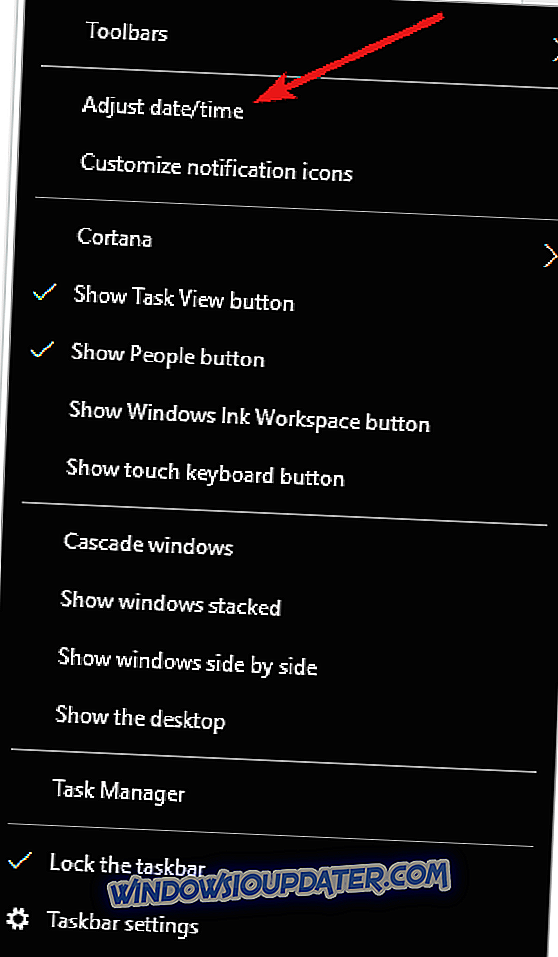
- Klik tab Tarikh dan masa
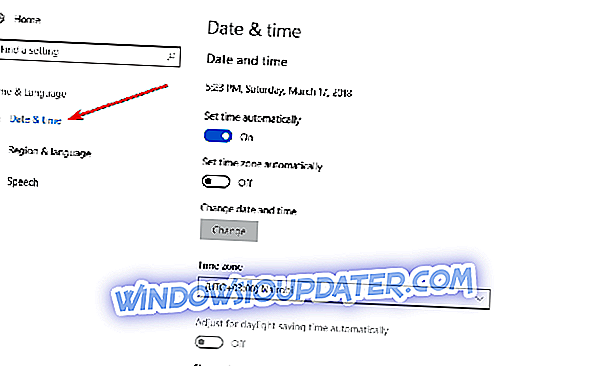
- Geser untuk mematikan Tetapkan masa secara automatik, kemudian klik Ubah di bawah Tukar Dat e dan Masa. Masukkan kata laluan jika digesa
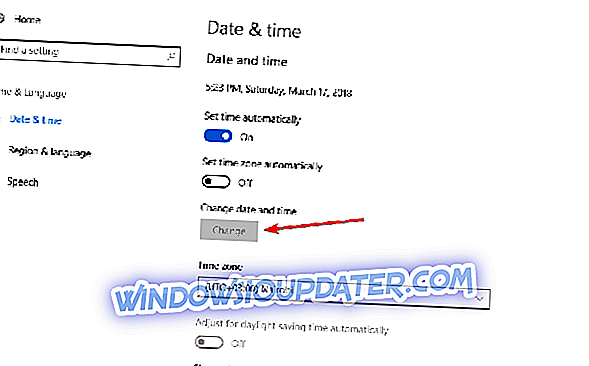
- Sekiranya anda perlu menukar zon masa, klik Tukar zon waktu ..., pilih zon masa semasa anda dalam senarai juntai bawah
- Klik OK .
- Mulakan semula VPN anda dan sambungkan ke lokasi pelayan. Sekiranya anda tidak dapat menyambung selepas memulakan semula, pasang semula VPN anda sekali lagi dengan menjalankan program pemasangan sekali lagi.
6. Tiada IP atau tuan rumah tidak dijumpai
Jika anda mendapat ralat: Nama yang diminta sah tetapi tidak mempunyai alamat IP ATAU Host tidak dijumpai, pastikan anda disambungkan ke internet. Sekiranya anda perlu mengaktifkan sambungan DSL secara manual sebelum pergi ke talian, rujuk arahan DSL anda sebelum anda menyambung ke VPN anda. VPN bukan pengganti sambungan internet anda.
Sekiranya anda masih tidak mendapat masalah Amazon Prime VPN, selepas cuba menyambung semula ke VPN anda, maka ISP anda mungkin menghalang akses ke pelayan DNS VPN, jadi anda perlu menetapkan pelayan DNS secara manual seperti yang ditunjukkan di bawah.
- JUGA BACA: 6 daripada VPN terbaik untuk TV SEKARANG untuk menikmati rancangan TV yang tidak terhad
Langkah 1: Tetapan Sambungan Rangkaian Terbuka
- Klik kanan Start dan pilih Run

- Taip ncpa. cpl dan klik OK
- Dalam tetingkap Sambungan rangkaian, cari sambungan biasa anda, sama ada sambungan rangkaian LAN atau Wayarles.
- Klik kanan sambungan dan pilih Hartanah
Langkah 2: Tetapkan alamat pelayan DNS
- Klik dua kali Internet Protocol Versi 4 (IPv4) atau hanya Internet Protocol
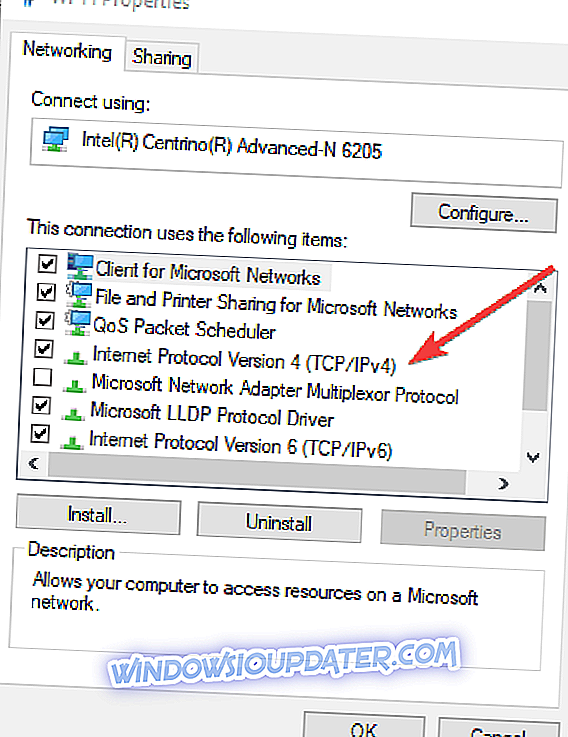
- Pilih Gunakan alamat pelayan DNS yang berikut
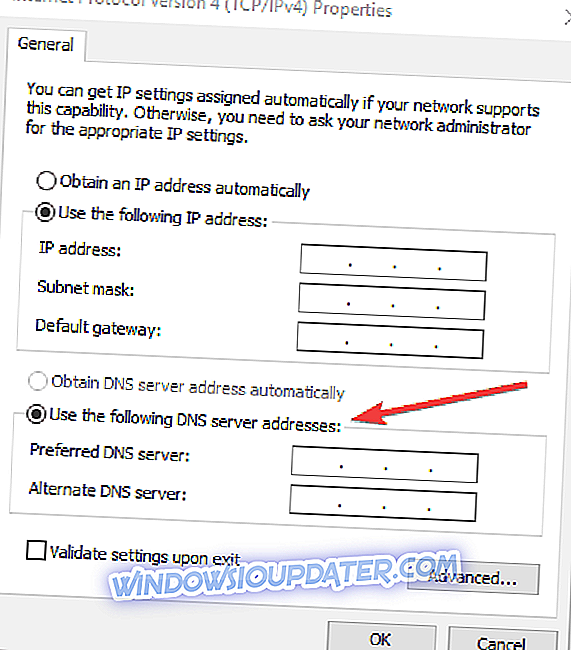
- Taipkan alamat pelayan DNS Google: Pelayan DNS pilihan 8.8.8.8 Server DNS alternatif 8.8.4.4
- Jika DNS Google disekat, cubalah yang berikut: Keuntungan DNS Neustar ( 156.154.70.1 dan 156.154.71.1 ) masukkan dan tekan OK, Level3 DNS ( 4.2.2.1 dan 4.2.2.2) masukkan dan tekan OK
- Sebaik sahaja anda telah mengkonfigurasi komputer anda untuk pelayan DNS VPN anda, masukkan entri DNS lama
7. Tetapkan perkhidmatan laluan penghalaan dan akses jauh
Jika anda mendapat ralat: Elemen tidak dijumpai, anda perlu menetapkan penghalaan dan perkhidmatan akses jauh dengan melakukan perkara-perkara berikut:
- Klik kanan Start dan pilih Run

- Taip services.msc dan klik OK
- Di bawah senarai perkhidmatan, cari laluan penghalaan dan akses jauh
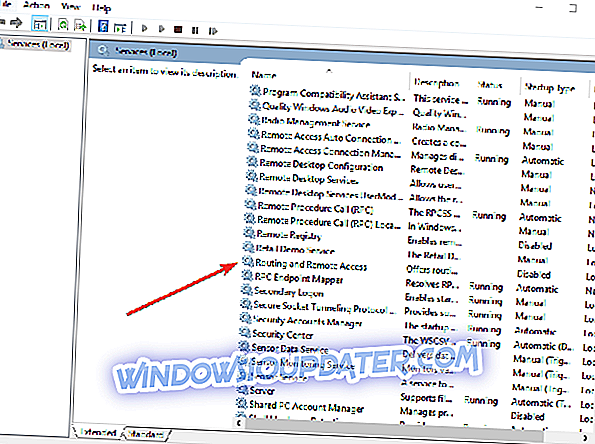
- Semak bahawa operasi semasa untuk penghalaan dan akses jauh dihentikan, atau menghentikannya dengan mengklik item dan pilih Hentikan ikon di bar menu atas
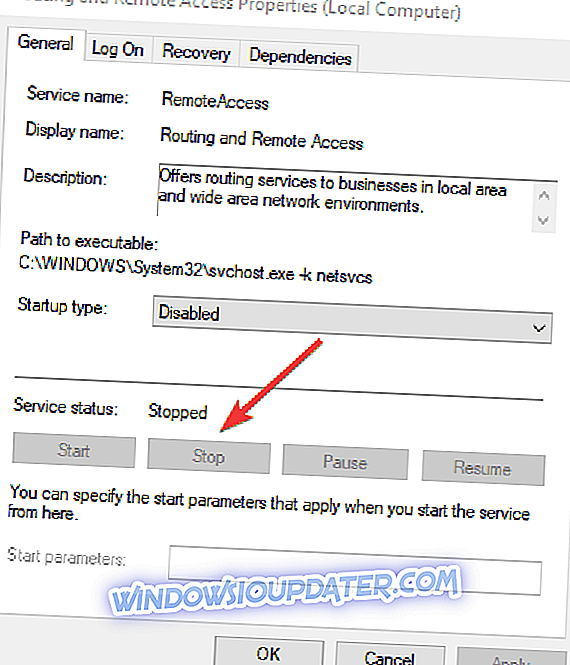
- Peralihan klik dua kali dan akses jauh
- Di bawah menu laluan peralihan dan akses jauh, atur jenis Permulaan ke Manual dan klik OK untuk menyimpan perubahan
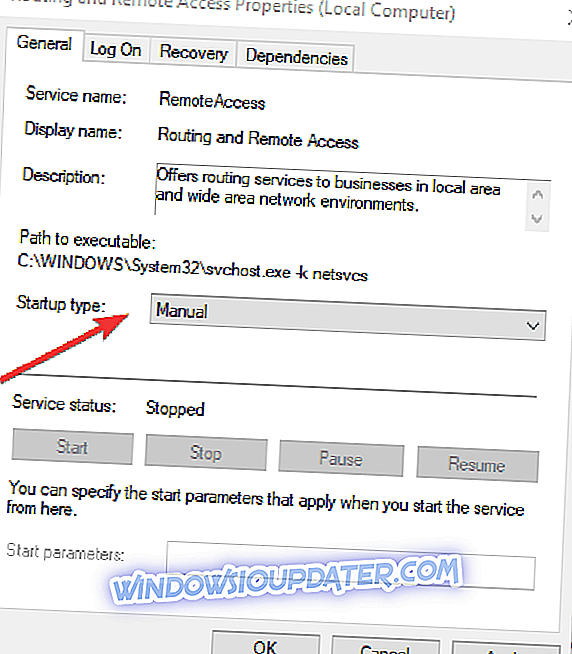
- Mulakan semula VPN anda dan sambungkan ke lokasi pelayan. Jika Amazon Prime VPN masih tidak berfungsi, ubah protokol VPN dan sambung semula.
JUGA BACA: Betulkan: Kesalahan VPN pada Windows 10
8. Tukar VPN anda
Sekiranya VPN semasa anda tidak berfungsi dengan Amazon Prime, dan anda telah mencuba semua yang anda mampu untuk menyelesaikannya tetapi tidak akan berkembang, anda boleh cuba menggunakan CyberGhost atau Hotspot Shield yang merupakan antara VPN percuma terbaik untuk Amazon Prime .
CyberGhost melindungi privasi anda pada penyelesaian privasi pelbagai platform, menggunakan penyulitan tertinggi yang tersedia dengan teknologi penyulitan 256 bit, ditambah IP anda akan tetap tersembunyi, dan anda mendapat perlindungan Wi-Fi jika anda berada di kawasan awam.
Ia juga dilengkapi dengan dasar log tidak ketat yang tidak menjejaki aktiviti internet anda, aplikasi berbilang halaman untuk komputer riba dan peranti lain, keselamatan untuk perbualan, dan akses ke lebih dari 1000 pelayan VPN di lebih daripada 30 negara yang paling popular.
VPN ini membolehkan anda mengakses kandungan geo-terhad pada Amazon Prime, melindungi semua peranti anda, menyekat iklan dan malware, dan mengalir pada kelajuan tertinggi yang boleh anda dapatkan pada VPN.
- JUGA BACA: Gunakan Duckduckgo dan CyberGhost untuk mengelakkan pengesanan di Internet
Perisai Hotspot
Ini adalah VPN berasaskan AS yang menawarkan penyulitan OpenVPN, AES-256 dan dasar log kosong. Beberapa kelebihan menggunakan ini dengan Amazon Prime termasuk akses yang selamat dan peribadi untuk streaming video percuma dan terbuka, internet, dan akses ke rangkaian sosial di antara laman web lain.
Hotspot Shield mempunyai protokol yang dipatenkan yang diintegrasikan oleh 70 peratus syarikat keselamatan terbesar di dunia, dan mengetuai prestasi dengan beribu-ribu pelayan di seluruh dunia. Ia melindungi identiti anda dan menyulitkan data anda, sama ada anda berada di rumah atau di khalayak ramai. Anda juga boleh menikmati akses yang selamat di mana sahaja ke apl dan tapak kegemaran anda.
- Dapatkan Hotspot Shield sekarang dari laman web rasmi
Beritahu kami jika mana-mana penyelesaian ini membantu memperbaiki isu Amazon Prime VPN, dengan meninggalkan komen di bahagian bawah.
entiti! = currentEntity): currentEntities.concat (currentEntity) ">Artikel berkaitan
{{l10n}}
- {{#data}}
- {{label}} {{/ data}}


